Austauschen der Bildtrommel
Dieser Abschnitt beschreibt, wie die Austauschperiode einer Bildtrommel erkannt und wie die Bildtrommel ausgetauscht werden kann.
Vor dem Ersetzen
Sollte auf dem Anzeigebildschirm die Meldung "[FARBE] Bildtrommel nahe Nutzungsdauerende" erscheinen, bereiten Sie eine Ersatzbildtrommel vor. Sollten Sie mit dem Drucken fortfahren, erscheint die Nachricht “[FARBE] Trommel Nutzungsdauerende" und der Druck wird angehalten.
Wenn die Nachricht "Neue Bildtrommeleinheit installieren." angezeigt wird und der Druck stoppt, tauschen Sie die Bildtrommel aus.
Bei Verwendung von A4 Papier (Simplex-Druck) beträgt der ungefähre Austauschzyklus einer Bildtrommel ca. 30.000 Seiten. Diese Schätzung basiert auf standardmäßiger Verwendung (Ausdruck von 3 Seiten auf einmal). Das Drucken Seite für Seite verringert die Lebensdauer der Bildtrommel um die Hälfte.
Die eigentliche Anzahl der gedruckten Seiten kann sich entsprechend der obigen Richtlinie und abhängig von den Druckbedingungen noch einmal halbieren.
Hinweis
-
Die Anzahl der bedruckbaren Seiten pro Bildtrommel hängt von der Verwendung des Geräts ab. Die eigentliche Anzahl der gedruckten Seiten kann sich entsprechend der obigen Richtlinie und abhängig von den Druckbedingungen noch einmal halbieren.
-
Die Druckqualität kann sich nach 1 Jahr nach dem Auspacken der Bildtrommel verschlechtern. Ersetzen Sie die Bildtrommel durch eine neue.
-
Obwohl das Öffnen und Schließen der vorderen Abdeckung die Lebensdauer einer Bildtrommel verlängern kann, ist es jedoch empfehlenswert, sie bald nach dem Erscheinen von „Neue Bildtrommel einsetzen“ auszuwechseln.
-
Wenn die [Device Setting (Geräteeinstellungen)] > [Admin Setup (Admin-Einrichtung)] > [Manage Unit (Management)] > [System Setup (Systemeinrichtung)] > [Near Life Status (Nutzungsdauer fast erreicht)] auf [Disable (Deaktivieren)] eingestellt sind, wird die Meldung „[COLOR] Restlebensdauer der Bildtrommel“ nicht angezeigt.
Ersetzen nur der Bildtrommel
Dieser Abschnitt beschreibt wie eine Bildtrommel ausgetauscht wird, wenn Sie die Tonerkassette weiterhin verwenden möchten.
Hinweis
-
Sollten Sie eine neue Bildtrommel mit der derzeit genutzten Tonerkartusche verwenden, wird die verbleibende Füllmenge der Kartusche nicht korrekt angezeigt. Die Nachrichten "[FARBE] Bildtrommel nahe Nutzungsdauerende" oder "[FARBE] Bildtrommel-Nutzungsdauer" können schon bald nach Austausch angezeigt werden.
-
Geben Sie besonders bei der Handhabung der Bildtrommel acht (der grüne Zylinder), da diese leicht brechen kann.
-
Setzen Sie die Lichttrommel nicht direktem Sonnenlicht oder heller Beleuchtung (von mehr als ca. 1500 lux) aus. Setzen Sie die Lichttrommel nicht einmal der Raumbeleuchtung für mehr als 5 Minuten aus.
-
Verwenden Sie nur OKI-Originalprodukte, um eine optimale Leistung des Geräts zu Gewährleisten.
-
Ausgaben, die durch andere Verbrauschsgüter als OKI-Originalprodukte entstehen werden nicht von der Garantie oder dem Wartungsvertrag abgedeckt. (Die Verwendung von nicht originalen Produkten führt nicht immer zu Porblemen, geben Sie aber bei der Verwendung besonders acht).
Memo
Sie können die Einstellungen zum Anzeigen der Meldung "[COLOR (FARBE)] Restlebensdauer der Bildtrommel" ändern. Einstellungen in [Device Settings (Geräteeinstellungen)] > [Admin Setup (Admin-Einrichtung)] > [User Install (Benutzerinstallation)] > [Drum Near Life Timing (Zeitpunkt für Restlebensdauer der Trommel)]. Verfügbare Werte sind von 500 bis 5.000 (in 500 Erhöhungsschritten).
-
Bereiten Sie eine neue Bildtrommel vor.
-
Halten Sie den Griff (A), um die Scannereinheit zu öffnen.
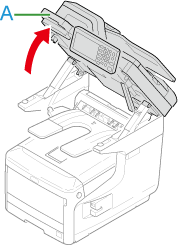
-
Fassen Sie mit dem Finger in die Aussparung (B) auf der rechten Seite des Druckers und ziehen Sie am Hebel der vorderen Abdeckung (1), um die vordere Abdeckung (2) nach vorne zu öffnen.
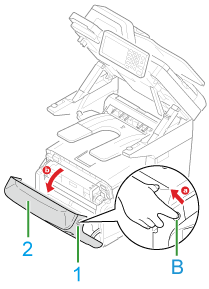
-
Drücken Sie die Taste (C) und öffnen Sie das Ausgabefach (3).
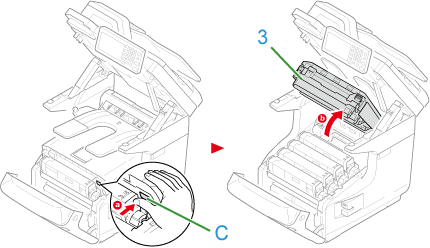
-
Ermitteln Sie die Bildtrommel, deren Nutzungsdauerende erreicht wurde, anhand des Farbetiketts.
-
Nehmen Sie die Bildtrommel (4) aus dem Drucker und legen Sie sie auf eine flache Oberfläche.
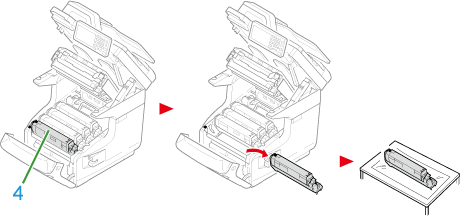
-
Drehen Sie den blauen Hebel (6) der Tonerpatrone in Ihre Richtung, bis die Oberseite mit der
 Markierung zusammentrifft, während Sie auf die Tonerpatrone drücken.
Markierung zusammentrifft, während Sie auf die Tonerpatrone drücken.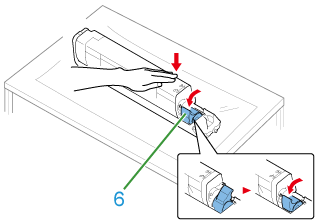
-
Heben Sie die Tonerpatrone (5) von rechts an und nehmen Sie sie aus der Bildtrommel.
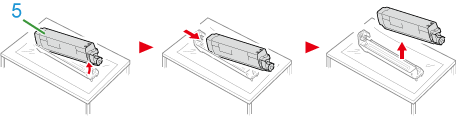
-
Packen Sie eine neue Bildtrommel aus und legen Sie sie auf eine flache Oberfläche.
-
Entfernen Sie das Trocknungsmittel und die Schutzfolien.

-
Entfernen Sie die Tonerabdeckung.

-
Setzen Sie die in Schritt 8 entnommene Tonerpatrone (5) ein, indem Sie ihre linksseitige Einkerbung (7) auf den Vorsprung (8) an der Bildtrommel ausrichten, so dass sich das Farbetikett der Tonerpatrone und der Bildtrommel in einer Linie befinden. Drücken Sie dann die rechte Seite vorsichtig hinein.
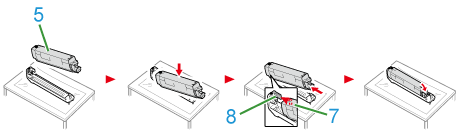
-
Drehen Sie den blauen Hebel (6) der Tonerpatrone zurück, bis die Oberseite mit der
 Markierung zusammentrifft, während Sie auf die Tonerpatrone drücken.
Markierung zusammentrifft, während Sie auf die Tonerpatrone drücken.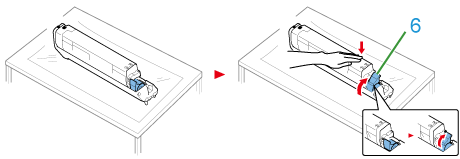
-
Überprüfen Sie das Farbetikett der neuen Bildtrommel und setzen Sie sie in den Drucker ein.

-
Schließen Sie das Ausgabefach (3), indem Sie beide Seiten des Ausgabefachs (3) fest andrücken.

-
Schließen Sie die vordere Abdeckung (2).
Hinweis
Die vordere Abdeckung kann nicht geschlossen werden, wenn das Ausgabefach nicht sicher geschlossen ist.
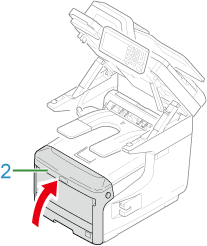
-
Halten Sie den Griff (A), um die Scannereinheit zu schließen.
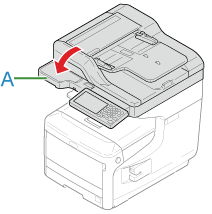
-
Bitte recyceln Sie Bildtormmeln.
Memo
Legen Sie die gebrauchte Bildtrommel in eine Plastiktüte oder einen ähnlichen Behälter und entsorgen Sie sie entsprechend der örtlichen Bestimmungen oder Gesetze.

